新しい SmartCrawl ブレッドクラムでサイト ナビゲーションと WordPress SEO を改善
公開: 2023-04-06パンくずリストが SmartCrawl に組み込まれ、さらに要望の多かったもう 1 つの機能が追加されました。投稿と製品のプライマリ カテゴリを設定します。
SmartCrawl 3.5 は、ブレッドクラムと、投稿または製品ページに複数のカテゴリを割り当てるときにプライマリ カテゴリを指定する機能という 2 つの新しい強力な機能を使用して、ユーザーと検索エンジンの WordPress サイト ナビゲーションを改善する機能を提供します。
この記事では、SmartCrawl の最新の新機能を使用する利点と、それらを最大限に活用する方法について説明します。 以下について説明します。
- ブレッドクラムとは
- ブレッドクラムを使用する理由
- ブレッドクラムはどこで使用できますか?
- ブレッドクラムと複数の WordPress 投稿カテゴリ
- SmartCrawl を使用して WordPress にブレッドクラムを追加する方法
- ブレッドクラム設定の構成
料理をしましょう…
ブレッドクラムとは
古典的なおとぎ話では、兄弟のヘンゼルとグレーテルが森の奥深くに入ったときにパンくずリストを残しました。
適切な名前のブレッドクラムは、訪問者や検索エンジンが Web サイトの構造をよりよく理解するのに役立つ重要なナビゲーション補助手段です。
ブレッドクラムを使用する理由
調査によると、初めて Web サイトにアクセスしたユーザーの 38% が、ページ上のナビゲーション リンクを見ています。 したがって、ユーザーがサイトを簡単にナビゲートできるようにすればするほど、ユーザー エクスペリエンスは向上します。 特に、Web サイトが多数のネストされたページを含む階層構造を持っている場合。
言うまでもなく、サイトのナビゲーションを改善することは、検索エンジン ボットがページをクロールし、コンテンツをより効率的にインデックス化するのに役立つため、SEO にも役立ちます。
WordPress サイトでブレッドクラムを使用する必要があるその他の理由を次に示します。
- パンくずリストは、ユーザーがサイトのどこにいるかを把握するのに役立ちます。 訪問者は通常、記事のリンクや検索結果からサイトにたどり着き、すぐに方向を変える方法を必要とします。 ブレッドクラム パスはこの方向性を提供し、訪問者が探しているものを見つけやすくします。 また、直帰率 (つまり、1 ページだけを表示した後にサイトから離れてしまう訪問者の割合) を減らすのにも役立ちます。
- ブレッドクラムはユーザー エクスペリエンスを向上させます。 明確で簡潔なパスを提供することで、ユーザーは Web サイトのどこにいるのかだけでなく、前のページに戻る方法や、サイトの階層構造で 1 レベルまたは 2 レベル上に移動する方法も理解できます。
- ブレッドクラムは、検索エンジンの可視性を向上させ、サイトへのトラフィックを増加させる可能性があります。 Google はブレッドクラムを使用してサイト上の情報を分類し、コンテンツをインデックス化して整理し、ユーザーに正しく表示できるようにします。 実際、Google などの検索エンジンは検索結果ページにブレッドクラムを表示するため、クリック率を改善するための貴重なツールとなっています。

ブレッドクラムはどこで使用できますか?
パンくずリストは、ユーザーが Web サイトの特定のページにたどり着くまでにたどったパスを示すセカンダリ ナビゲーション スキームの一種です。
サイトのナビゲーション メニューを置き換えるのではなく、それをサポートし、補完します。 そのため、それらを配置するのに適した場所は、ページの上部、サイトのプライマリ ナビゲーション メニューまたはメイン ヘッダー セクションのすぐ下です。
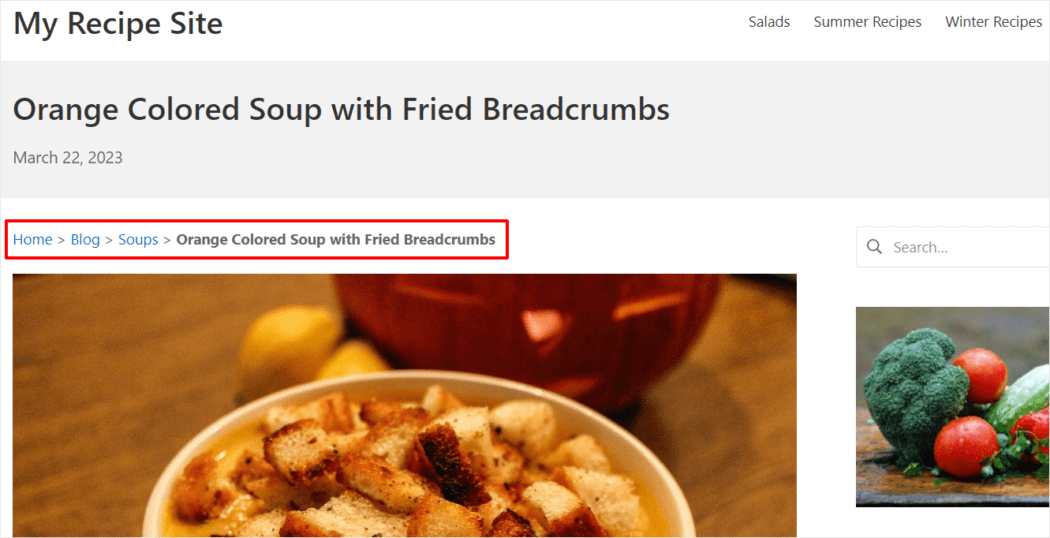
ただし、ページの下部やサイドバーでも使用できます。
この投稿の後半で説明するように、ショートコードを使用して、サイトのどこにでもパンくずリストを追加できます。
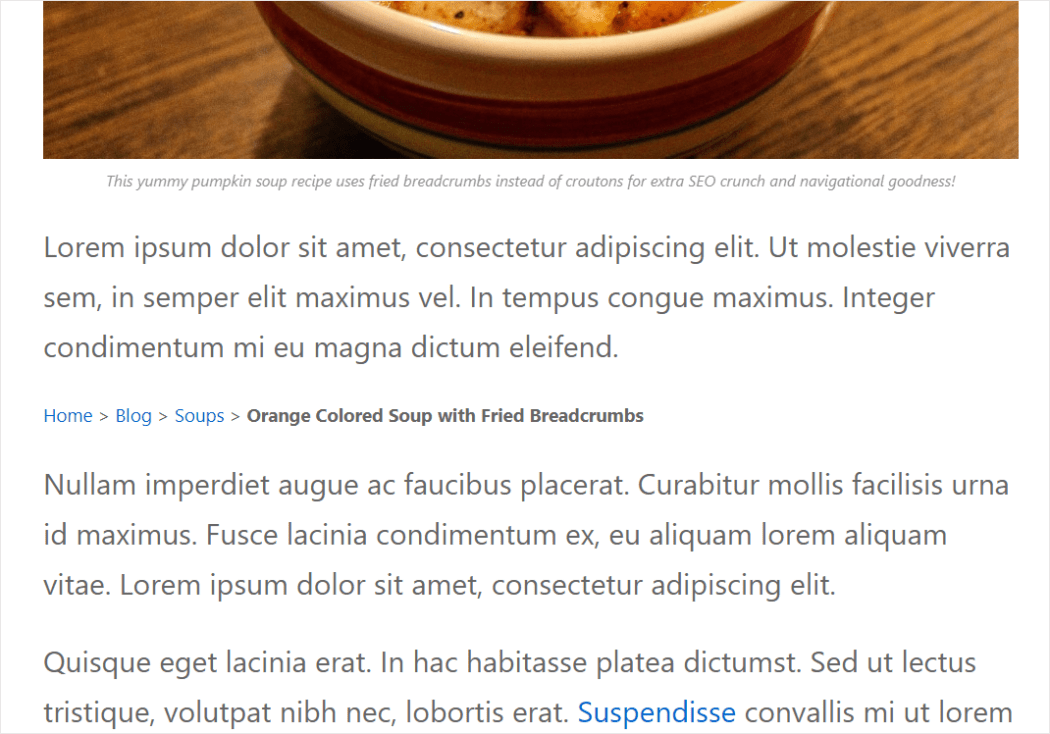
サイトに最適なものを見つける最良の方法は、さまざまな場所をテストし、ヒートマップや分析などのツールを使用して結果を測定することです.

ブレッドクラムと複数の WordPress 投稿カテゴリ
投稿に複数のカテゴリを割り当てるとどうなりますか? ブレッドクラムはどのパスを表示するかをどのように選択しますか?
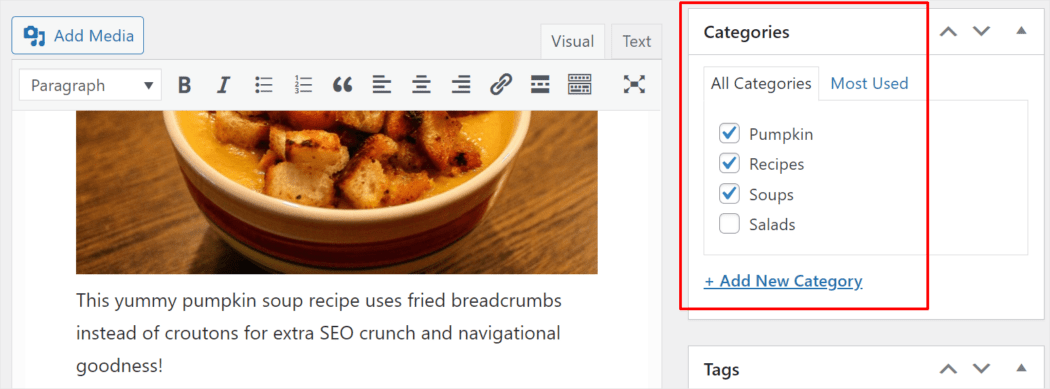
答えは… パンくずリストは、投稿のプライマリカテゴリとして指定したカテゴリを選択します。
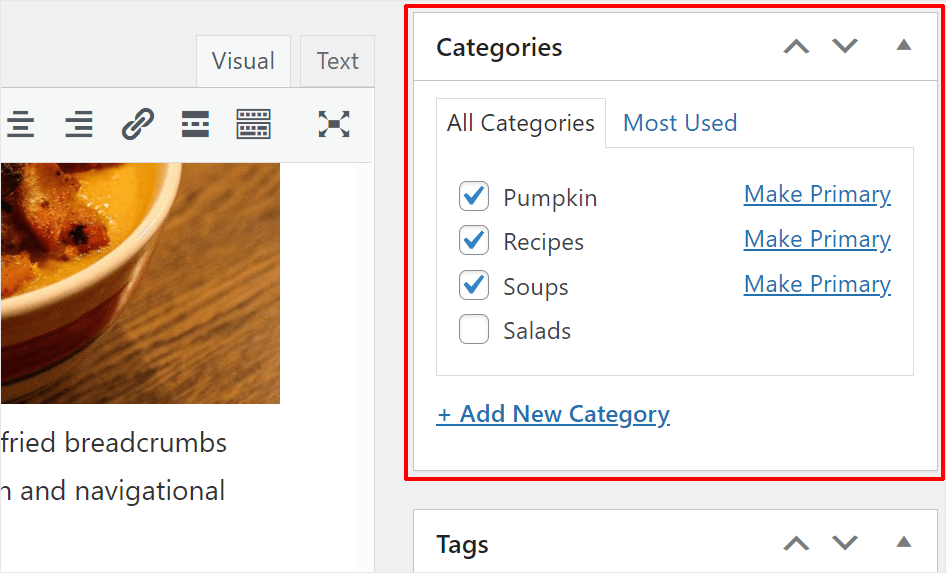
プライマリ カテゴリは、ビジネス、製品、またはサービスの主要な分類であり、検索エンジンが Web サイトの主要な焦点を理解するのに役立ちます。そのため、SEO でプライマリ カテゴリを選択できることは重要です。
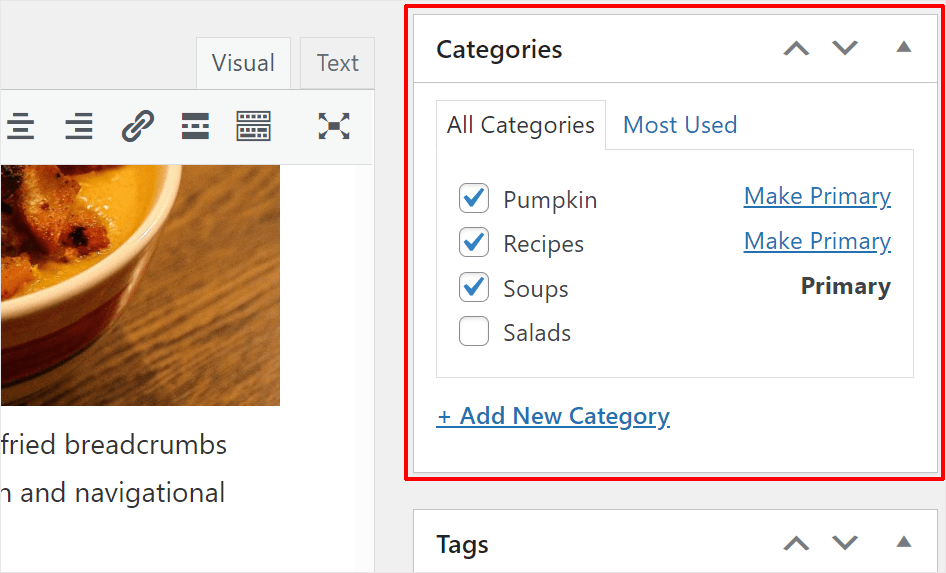
投稿にプライマリ カテゴリを割り当てれば、パンくずリストで推測する必要はありません。 それはそれと同じくらい簡単です!
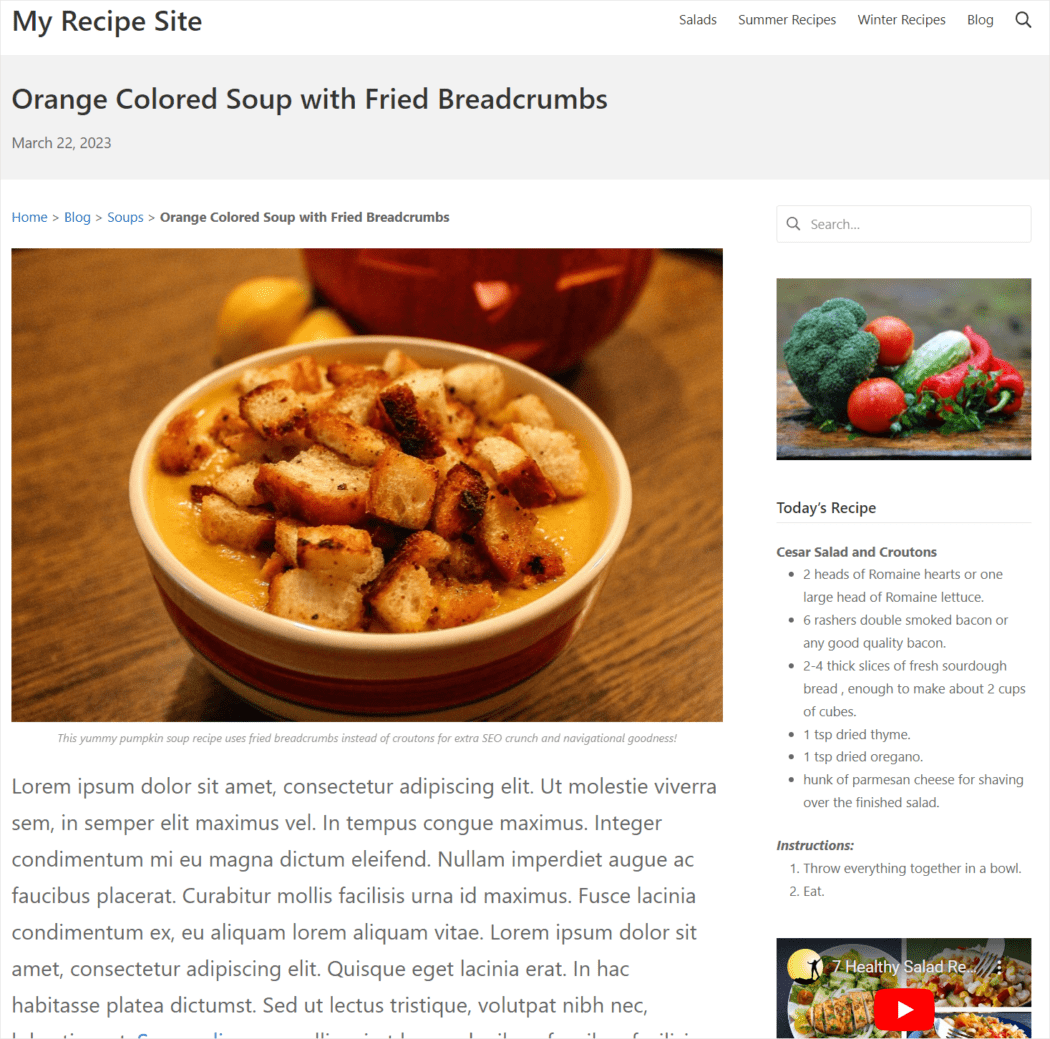
SmartCrawl SEO プラグインを使用して WordPress にパンくずリストを追加する方法
SmartCrawl を使用すると、ブレッドクラム ナビゲーションを Web サイトに簡単に追加して、投稿や製品ページにプライマリ カテゴリを割り当てるだけでなく、構造化データをブレッドクラムに自動的に追加できます。 これは、検索エンジンがコンテンツを理解して分類し、ユーザーに正しく表示するのに役立ちます。
さらに、SmartCrawl を使用すると、ブレッドクラムの表示方法を完全に制御できるため、訪問者がサイトをナビゲートするために必要な情報を簡単に提供できます。
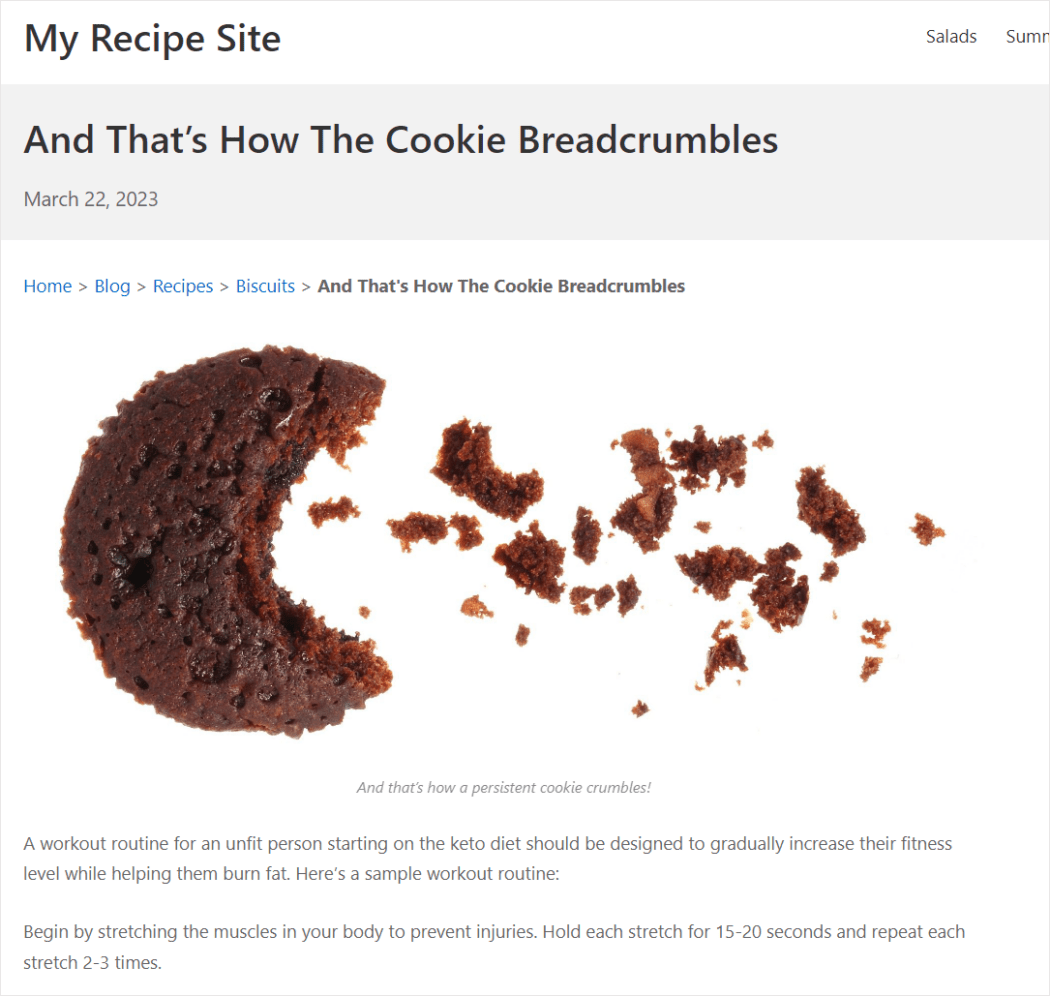
SmartCrawl のブレッドクラム機能をアクティブにするには、[SmartCrawl] > [高度なツール] > [ブレッドクラム] に移動し、[アクティブ化] をクリックします。

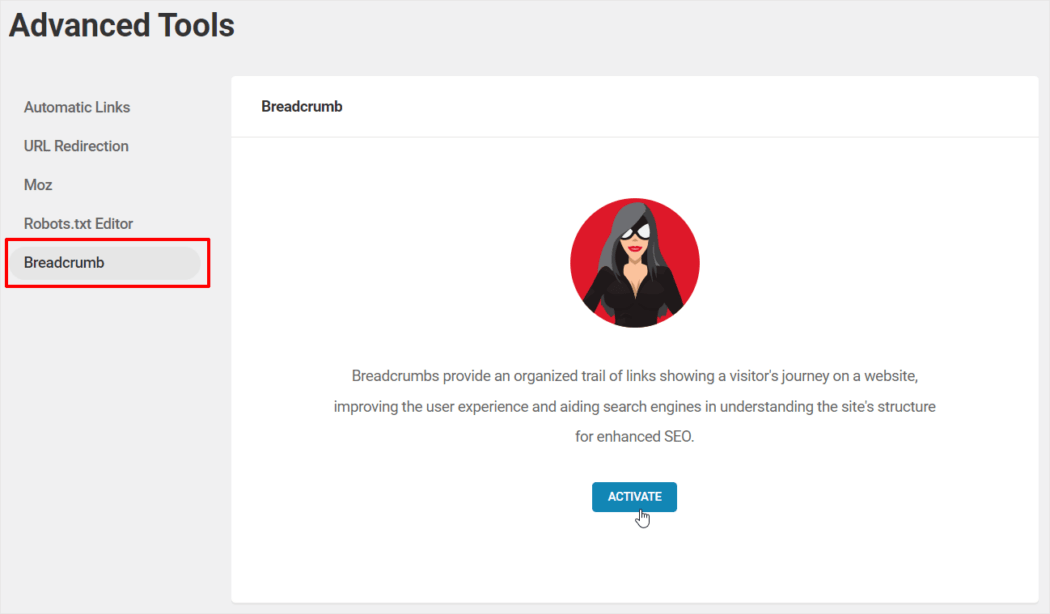
この機能を有効にすると、ブレッドクラムを構成するためのさまざまな設定とオプションにアクセスできます。
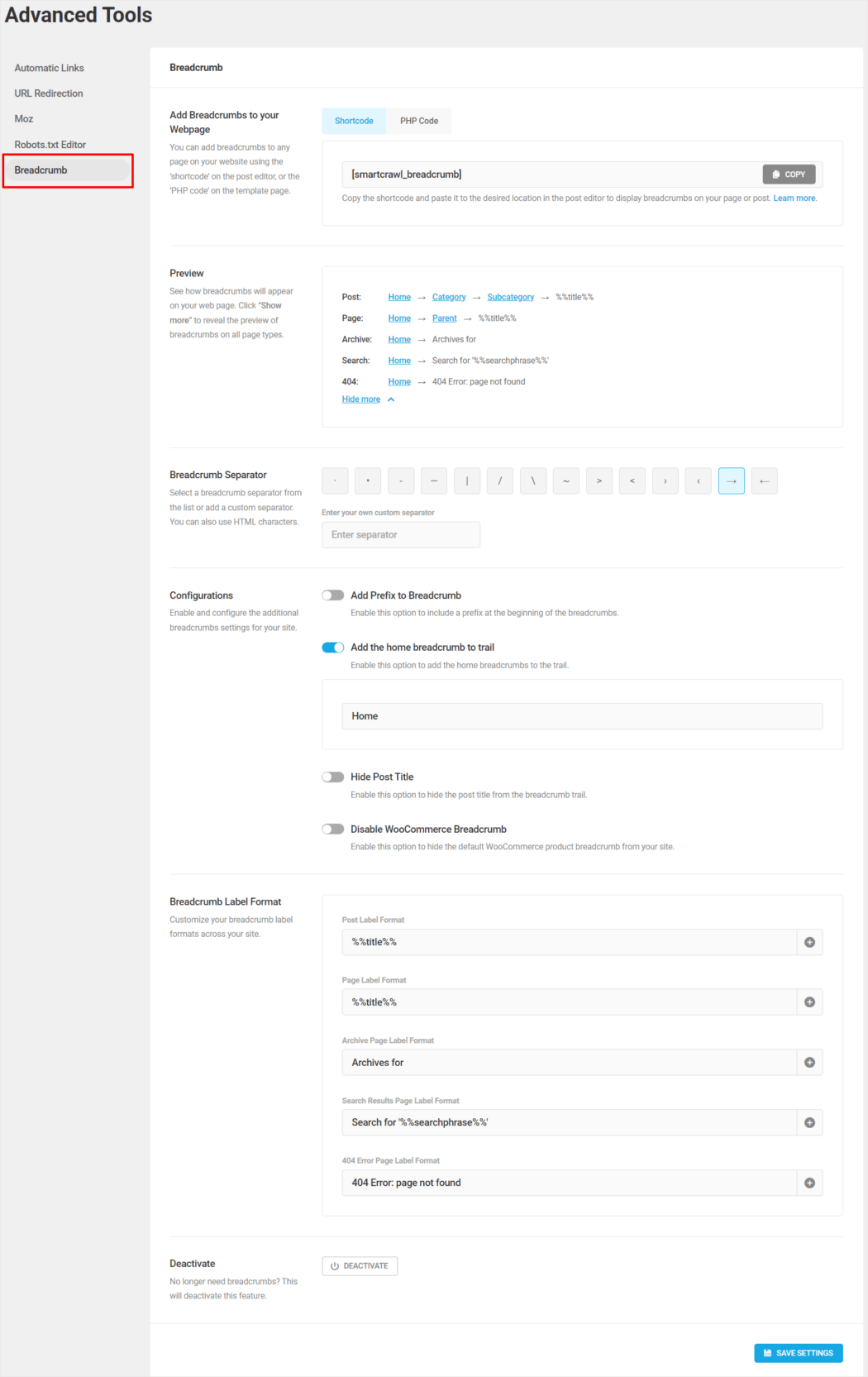
ブレッドクラム設定の構成
SmartCrawl のブレッドクラム設定について簡単に説明します。
- Web ページにパンくずリストを追加– ショートコードを使用するか、テンプレート ページに PHP コードを追加して、Web サイトの任意のページや任意の場所にパンくずリストを追加します。
- プレビュー– このセクションでは、ブレッドクラムがページにどのように表示されるかをプレビューできます。
- ブレッドクラム セパレータ– プリセットのリストからブレッドクラム セパレータを選択するか、HTML 文字を使用して独自のカスタム セパレータを追加します。
- 構成– このセクションでは、パンくずリストの先頭にプレフィックスを追加する、トレイルにホーム パンくずリストを追加する、パンくずリストから投稿タイトルを非表示にする、デフォルトの WooCommerce 製品パンくずリストを非表示にするなど、サイトの追加のパンくず設定を有効にすることができます。 WooCommerce を使用している場合は、あなたのサイト。
- ブレッドクラム ラベル形式– ここでは、投稿、ページ、アーカイブ、検索結果、404 エラー ページのラベル形式など、サイト全体のさまざまなブレッドクラム ラベル形式をカスタマイズできます。
- 非アクティブ化– サイトにブレッドクラムを表示する必要がなくなった場合は、機能を非アクティブ化します。
SmartCrawl の設定を微調整してブレッドクラムをカスタマイズする方法をいくつか見てみましょう。
パンくずセパレーターの選択
ブレッドクラム区切りセクションでは、プリセットのリストから区切り記号を指定できますが、HTML 文字を入力して独自の区切り記号を追加することもできます。
この例では、絵文字をカスタム区切りフィールドに追加してみましょう…

これが結果です…
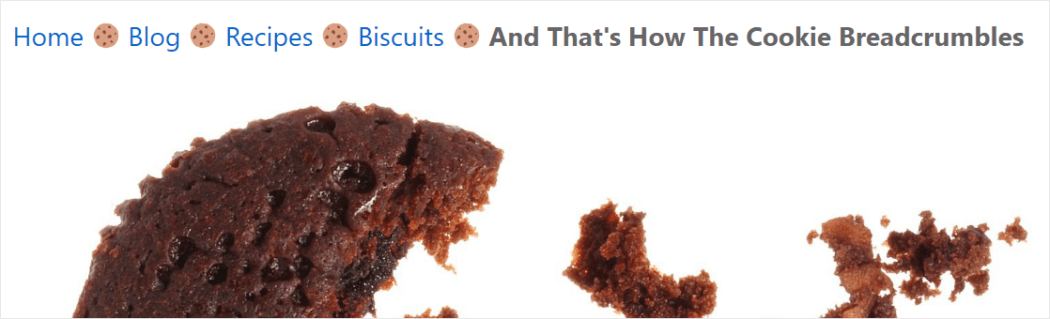
プレフィックスを追加
[構成] セクションでブレッドクラムにプレフィックスを追加することもできます…
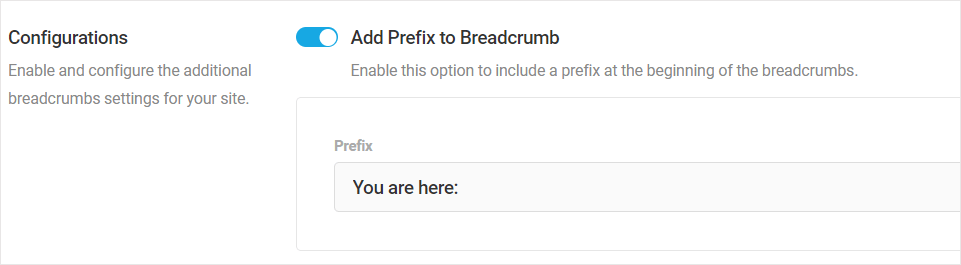
で、結果は…
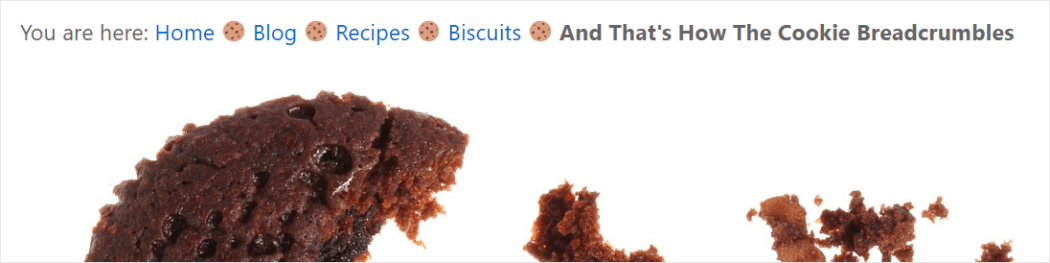
ブレッドクラムでタイトルを非表示
もう 1 つ微調整して、パンくずリストから投稿タイトルを非表示にしましょう…
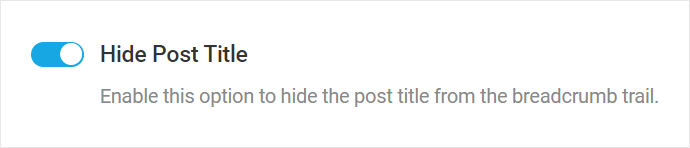
そして、これがカスタマイズされたパンくずなしのタイトルです…

ブレッドクラムのラベル形式
SmartCrawl には、サイト全体でブレッドクラム ラベルのフォーマットをカスタマイズするための追加オプションがあります。
幅広いオプションでブレッドクラムのラベル形式をカスタマイズします。
これにより、投稿の作成者、日時、サイトのタイトルなど、パンくずリストに追加情報を追加できます。
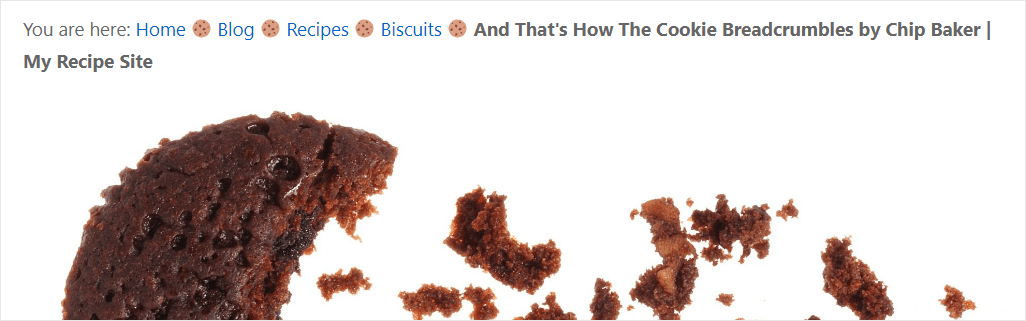
SmartCrawl… ブレッドクラムのクラム・デ・ラ・クラム
ブレッドクラムは、Web サイトの SEO と検索エンジンの可視性を向上させ、訪問者にサイトをナビゲートする簡単な方法を提供し、直帰率を減らし、クリック率を高めます。
Smartcrawl のブレッドクラム機能は、カスタマイズ可能で、柔軟で、ユーザー フレンドリーで、SEO フレンドリーで、すべての WordPress テーマとプラグインと互換性があります。
さらに、SmartCrawl は自動的にブレッドクラム スキーマ マークアップを広告し、複数のカテゴリが割り当てられた投稿と製品ページのプライマリ カテゴリを指定する機能を提供します。
SmartCrawl は無料の SEO プラグインで、ケーキを手に入れて食べることもできます...おいしいパンくずリストまで!
この機能の使用方法の詳細については、ドキュメント セクションを参照してください。質問がある場合は、24 時間年中無休のサポート チームに問い合わせるか、ハブ内の [サポート] タブをクリックして新しい AI アシスタントを確認してください。
